하다 응답 후에도 팀 통화가 계속 울립니다. ? 매번 볼륨을 줄여야 하나요? 대답이 '예'라면 두 가지를 알아야 합니다. 당신은 혼자가 아니며 우리는 당신의 등을 지지합니다. 이 기사에서는 응답한 후에도 Teams 통화가 계속 울리는 경우 수행할 작업을 살펴봅니다.

팀 전화가 계속 울리는 이유는 무엇입니까?
Teams 통화가 계속 울리는 데는 여러 가지 이유가 있지만 가장 중요한 두 가지는 인터넷 연결 불량과 통화 자체입니다. 따라서 안정적인 인터넷 연결이 필요하며 때로는 통화를 종료하고 새 통화를 시작하면 벨이 울리는 문제도 해결됩니다. 그러나 대부분의 경우 이 방법도 그다지 도움이 되지 않으므로 몇 가지 가능한 솔루션을 살펴보겠습니다.
응답 후에도 Teams 통화가 계속 울리는 문제 수정
전화를 받은 후에도 Teams 통화가 계속 울리면 작업 관리자를 열고 Teams를 마우스 오른쪽 버튼으로 클릭한 다음 작업 끝내기를 선택합니다. 아무 소리도 들리지 않지만 이 문제가 계속해서 문제를 일으키는 경우 아래 언급된 해결 방법에 따라 문제를 해결하십시오.
- Teams 착신 전환 비활성화
- 캐시 파일 삭제
- MS 팀 수리 또는 재설정
- MS 팀 재설치
시작하자.
1] 팀 착신 전환 비활성화
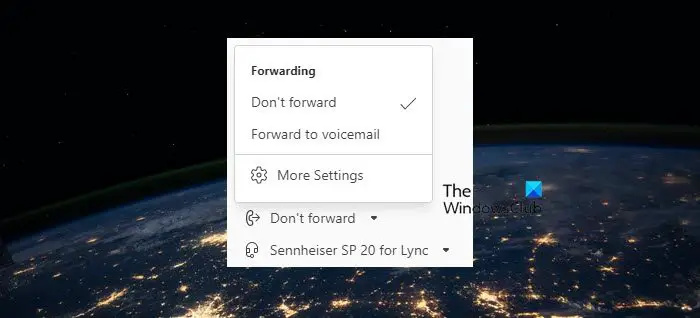
착신 전환은 수신 전화를 리디렉션하거나 착신 전환하는 데 도움이 됩니다. 불만 사항에 따라 Teams의 착신 전환에 버그가 있습니다. 이 기능이 활성화된 경우 계속해서 벨이 울리고 사용자에게 전화를 받으라는 메시지가 표시됩니다. 동일한 문제에 직면하고 있기 때문에 최선의 방법은 MS Team 설정에서 이 기능을 비활성화하는 것입니다.
- Teams를 열고 오른쪽 상단 모서리에서 세 개의 점을 클릭한 다음 설정을 선택합니다.
- 목록 하단에서 통화를 클릭하고 전화 응대 규칙 .
- 선택하다 전달하지 마십시오.
설정을 활성화한 후 컴퓨터를 재부팅하고 문제가 해결되었는지 확인하십시오. 문제가 지속되지 않기를 바랍니다.
2] 캐시 파일 삭제
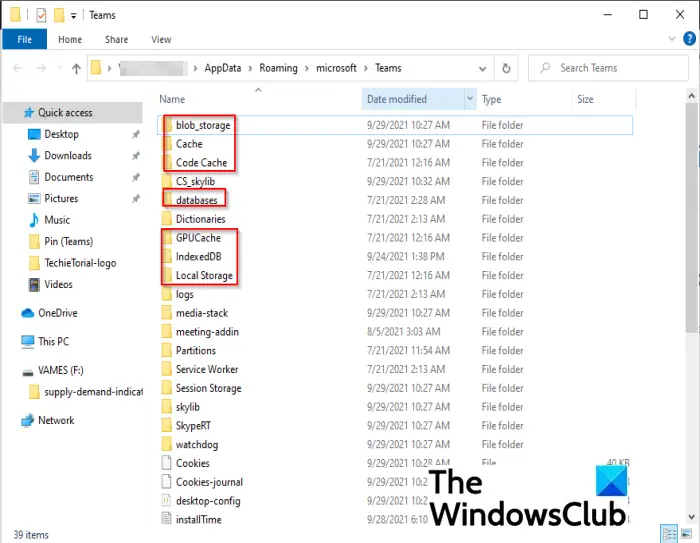
최고의 무료 원격 데스크톱 소프트웨어
모든 앱은 임시 데이터를 캐시에 저장하며 Microsoft는 동일한 작업을 수행합니다. 그러나 이러한 캐시가 손상되면 사용자가 지속적으로 전화가 울리는 형태로 영향을 받는다는 것은 알려진 사실입니다. 된다 그들을 삭제하는 데 필요한 동일한 작업을 수행하려면 Win+E를 클릭하여 파일 탐색기를 엽니다. 이제 다음 위치로 이동합니다.
C:\Users\<YourUserName>\AppData\Roaming\Microsoft\Teams
Teams와 관련된 모든 파일을 선택합니다. 그들은에 저장됩니다 tmp폴더 , blob_storage , 은닉처 , GPU 캐시 , 데이터베이스 , 그리고 로컬 스토리지 폴더. 폴더 자체가 아니라 이러한 폴더의 내용을 삭제해야 합니다. 완료되면 컴퓨터를 다시 시작하고 문제가 해결되었는지 확인하십시오.
3] MS 팀 수리 또는 재설정
MS Teams를 복구하면 손상된 Teams 파일이 발견되면 복구됩니다. Windows 설정을 통해 동일한 작업을 수행할 예정이며, 복구가 작동하지 않는 경우 MS 팀 재설정 이 문제를 유발했을 수 있는 잘못된 구성을 제거합니다. 동일한 작업을 수행하려면 아래 언급된 단계를 따르십시오.
- Win + I를 클릭하여 Windows 설정을 연 다음 앱 > 앱 및 기능 또는 설치된 앱.
- 이제 Microsoft Teams를 검색하고 찾은 후 클릭한 다음 고급 옵션 링크. Windows 11에서 복구 옵션으로 이동하려면 MS Teams 옆에 있는 세 개의 점을 클릭한 다음 고급 옵션을 선택합니다.
- 아래로 스크롤하여 클릭 수리하다 .
문제 해결 작업이 완료될 때까지 기다리십시오. 완료되면 Teams가 의도적으로 전화를 걸어 계속 울리는지 확인합니다. 문제가 지속되면 Teams의 고급 옵션으로 다시 이동하되 이번에는 초기화.
앱을 다시 설정해야 하지만 문제가 해결됩니다.
4] MS 팀 재설치
때로는 위의 모든 솔루션을 수행하는 것만으로는 충분하지 않으며 앱의 새 복사본을 설치해야만 문제를 해결할 수 있습니다. 이것은 손상된 프로그램 파일, 설정 등을 모두 대체합니다. MS Teams를 다시 설치하려면 아래 설명된 단계를 따르십시오.
userbnechmark
- Win + I를 클릭하여 설정 앱을 선택한 다음 앱 옵션을 클릭합니다.
- 선택 앱 및 기능 또는 설치된 앱 탭, 검색 및 클릭 마이크로소프트 팀 또는 관련된 세 개의 세로 점을 클릭한 다음 제거 단추.
- 마지막으로 화면의 지시에 따라 제거 프로세스를 완료하십시오.
Teams를 완전히 제거한 후 Microsoft Store로 이동하여 Microsoft Teams 앱을 다운로드합니다. 계정에 로그인하면 전화벨이 더 이상 문제가 되지 않기를 바랍니다.
읽다: Microsoft Teams 채팅 메시지가 표시되지 않음 .
이미 전화를 걸었을 때 내 팀의 벨이 울리지 않게 하려면 어떻게 해야 하나요?
위에서 언급한 솔루션 외에도 Microsoft Teams의 방해 금지 옵션을 선택할 수도 있습니다. 이렇게 하면 중요한 회의 및 통화 중에 방해받지 않는 데 도움이 됩니다.
읽다: Microsoft Teams에서 통화하는 동안 오디오가 자동으로 끊김 .














